Avez-vous du mal à traiter les prises de vue macro ? Souhaitez-vous pouvoir créer de superbes macro-éditions, de manière cohérente ?
Vous pouvez.
Et dans cet article, je vais vous montrer exactement étapes que vous pouvez utiliser pour un post-traitement de macro incroyable. 
1. Filmez en RAW pour une plus grande flexibilité de traitement
Si vous voulez pouvoir faire de beaux traitements de photo macro, alors vous devez absolument photographier en RAW.
Vous voyez, votre appareil photo propose deux principaux formats de fichiers :
JPEG et RAW.
JPEG est un format de fichier compressé. Certaines des informations capturées par votre appareil photo sont supprimées. Et cela affecte votre capacité à post-traiter l'image.
D'autre part, RAW est un format de fichier non compressé. Lorsque vous photographiez en RAW, le fichier image conserve toutes les informations capturées par l'appareil photo.
Et cela signifie que vous pouvez faire beaucoup plus de post-traitement.
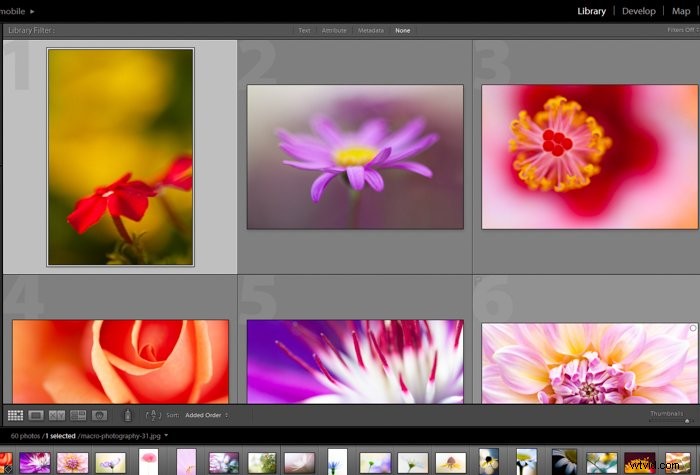
Par exemple, vous pouvez faire ressortir les détails dans les ombres. Vous pouvez facilement modifier la balance des blancs. Vous pouvez apporter des modifications importantes à l'exposition globale.
C'est pourquoi vous devez photographier en RAW pour la meilleure expérience de traitement macro.

2. Utilisez l'histogramme pour définir l'exposition pour le meilleur détail
Lorsque vous post-traitez des photos, je vous suggère de commencer par l'exposition.
Parce qu'une exposition correcte vous donne une idée globale de la scène. Et cela vous aidera à déterminer comment continuer à traiter votre image.
En général, vous devez avoir un objectif principal lors de la définition initiale de l'exposition :
Préservez autant de détails que possible.

Autrement dit, vous voulez vous assurer que vos photos ont des détails dans les ombres. Et vous voulez vous assurer que vos photos ont des détails dans les hautes lumières.
Un histogramme peut aider à cela. Vous souhaitez éviter les pics concentrés à chaque extrémité du graphique illustré ici :
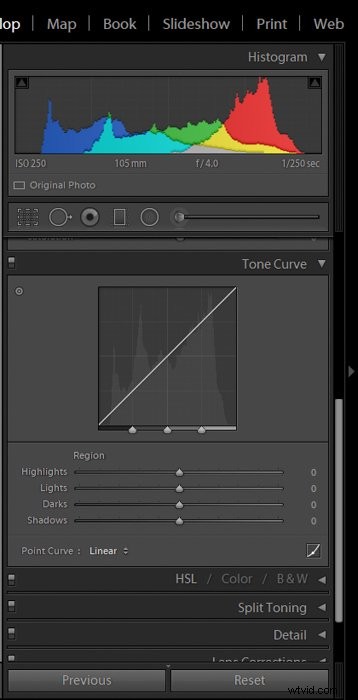
Maintenant, presque tous les programmes de post-traitement ont un curseur d'exposition. Et vous pouvez l'utiliser pour apporter des modifications rapides et importantes à la luminosité de l'image.
Mais je suggère d'utiliser des curseurs d'exposition qui offrent un contrôle plus fin, si vous en avez. Par exemple, Lightroom propose des curseurs pour les noirs, les ombres, les hautes lumières et les blancs.
Utilisez-les pour améliorer les détails.
Si vous prenez une photo macro de fleurs, demandez-vous :
Y a-t-il suffisamment de détails dans les ombres ? Sinon, augmentez les ombres !
Et demandez-vous :les reflets tirent-ils vers le blanc ? Si oui, laissez tomber les faits saillants !

Une fois que vous avez défini une belle exposition, il est temps de penser à votre balance des blancs :
3. Réglez la balance des blancs en fonction de l'ambiance générale
La balance des blancs détermine la dominante de couleur (ou son absence) dans vos photos macro.
Avec la balance des blancs, vous pouvez rendre vos photos froides, chaudes ou quelque part entre les deux.
Ceci est important pour deux raisons principales.
Tout d'abord, les dominantes de couleur anormales dans les photos macro ont simplement l'air, eh bien, mauvaises .
Et deuxièmement, des dominantes de couleurs soigneusement choisies améliorent l'ambiance de vos photos.

Par exemple, si vous avez pris un résumé de glace, une dominante de couleur orange aura l'air terrible. Mais il est logique d'ajouter un peu de ton bleu froid à votre photo pour renforcer la froideur de la prise de vue.
Pour déterminer la balance des blancs, je vous recommande d'expérimenter avec le curseur de température. Commencez par l'extrémité froide et travaillez votre chemin à travers les températures moyennes, jusqu'au chaud.
Choisissez la température de couleur que vous préférez !
Celui qui améliore l'ambiance générale de votre photo macro.

3. Recadrer et redresser pour la meilleure composition macro
En macrophotographie, vous devez choisir une composition simple et puissante.
Et bien qu'il soit préférable d'obtenir la bonne composition dans l'appareil photo, vous devez toujours utiliser les outils de recadrage pour l'affiner.

En particulier, essayez de créer une composition qui isole vraiment votre sujet et le fasse ressortir. Ne pas s'approcher suffisamment est un problème courant, alors recadrez pour vous assurer que cela ne s'est pas produit.
Vous devez également vérifier la conformité de votre composition à la règle des tiers. Si votre photo suit presque la règle, vous pouvez recadrer un peu pour l'aligner.
De plus, vous devez vous assurer que votre photo est de niveau. C'est là qu'interviennent les outils de lissage.

Parce que voici la vérité. Rien ne ruine un portfolio plus rapidement qu'une photo tordue. À moins que vous n'utilisiez la photographie d'angle néerlandaise pour la créativité.
4. Augmentez le contraste (si nécessaire) pour un traitement macro percutant
Voici l'une des erreurs d'édition de macros les plus courantes :
Ne pas augmenter le contraste.
Parce que la plupart des photos, lorsqu'elles sortent de l'appareil photo, n'ont pas assez de contraste. Cela est particulièrement vrai pour la macrophotographie.

Les photos macro sont souvent prises sous une lumière douce et uniforme. Et cela ne génère tout simplement pas assez de contraste !
Mais à moins que vous ne recherchiez un look léger et aéré, le contraste est essentiel pour créer une image qui ressort.
Vous pouvez augmenter le contraste à l'aide d'un curseur de contraste de base. Bien que ce soit un bon point de départ, je recommande d'utiliser des améliorations de contraste plus subtiles.
J'aime utiliser la courbe de tonalité, et je vous suggère de l'essayer aussi. Cela ne demande pas beaucoup de connaissances. Essayez simplement d'augmenter les hautes lumières et d'atténuer les ombres.
Si vous n'aimez pas le look, n'abandonnez pas. Au lieu de cela, jouez! Vous pouvez créer des quantités et des types de contraste radicalement différents, simplement en faisant quelques ajustements.
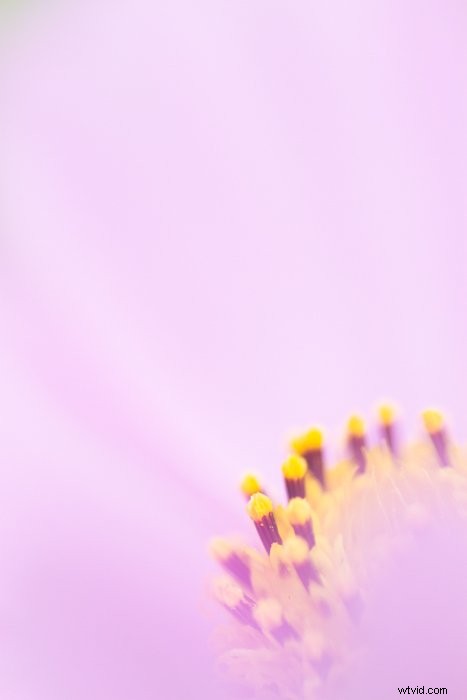
5. Améliorez les couleurs avec les curseurs Saturation et HSL
En macrophotographie, la couleur est vraiment gros problème.
Les sujets macro sont souvent de magnifiques fleurs aux couleurs intenses. Et si vous voulez créer la photo macro parfaite, vous devez faire ressortir ces couleurs.

Un bon point de départ pour améliorer les couleurs est l'outil de saturation de base offert par la plupart des programmes de post-traitement. Vous devriez augmenter la saturation légèrement , et voyez à quoi ça ressemble.
Mais n'en faites pas trop. Parce que la sursaturation est l'un des moyens les plus simples de gâcher une superbe photo macro.
A noter que Lightroom propose également un outil de vibrance. Cela vous permet d'améliorer sélectivement les couleurs moins intenses. Je préfère cela à l'outil de saturation, car il donne un effet plus subtil.
Maintenant, une fois que vous avez un peu élevé les couleurs, vous pouvez l'appeler un jour. Votre image devrait être superbe.
Mais si vous voulez vraiment poussez vos photos macro à leur pleine capacité, je vous suggère de faire quelques ajustements de couleur plus sélectifs.
Lightroom dispose d'un ensemble puissant d'outils de couleur :les curseurs HSL. En fait, ces curseurs sont le nombre de pros qui obtiennent ce look « raffiné » qui fait ressortir leur photographie.
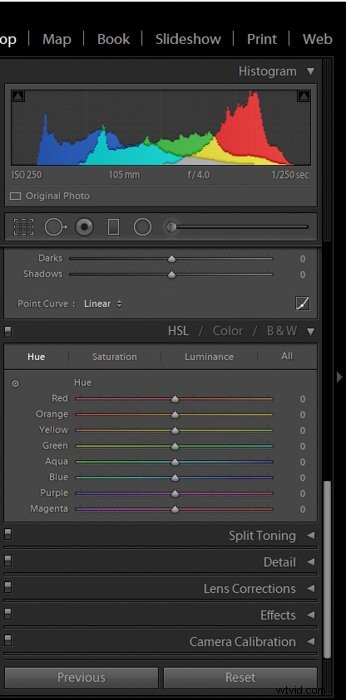
Bien que les curseurs HSL impliquent une certaine courbe d'apprentissage, voici ce que je vous suggère de faire :
Commencez par identifier les couleurs principales qui existent déjà dans votre photo macro.
Expérimentez ensuite en décalant les teintes de chaque couleur dans les deux sens. Et notez comment les ajustements affectent la photo globale. 
Lorsque vous trouvez un réglage que vous aimez, notez-le afin que la prochaine fois que vous modifiez des photos macro, vous puissiez le tester à nouveau. Vous pouvez également créer un préréglage utilisateur !
Résultat ?
Vous devez absolument rehausser les couleurs de vos photos macro. De cette façon, vous pouvez faire ressortir la beauté de votre sujet et créer une photo qui impressionne vraiment votre public.

6. Netteté pour faire ressortir les détails de vos photos macro
La macrophotographie consiste à montrer de minuscules détails.
Ce qui signifie que vous devez vous assurer que les détails sont visibles.
C'est là que la netteté entre en jeu. La netteté garantit que votre macrophotographie a des détails nets et clairs.

Comme la saturation, la netteté est très facile à exagérer. Je vous recommande donc de pécher par excès de sous-affûtage plutôt que de sur-affûtage.
Malheureusement, il n'y a pas de flux de travail de netteté unique, car les outils de netteté fonctionnent différemment selon le programme que vous utilisez.
Mais voici comment vous devriez affiner dans Lightroom :
Tout d'abord, ouvrez le panneau Détails dans le module Lightroom Develop.
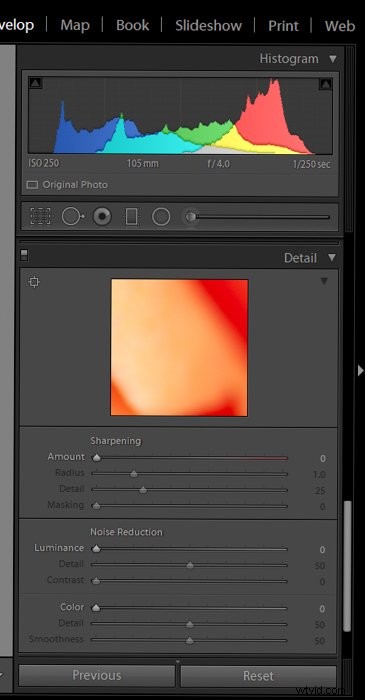
Notez que vous avez quatre curseurs avec lesquels travailler :
- Montant
- Rayon
- Détail
- Masquage
Vous devez commencer par régler le curseur Montant. 40 est un excellent point de départ, surtout si votre photo contient une bonne quantité de détails. Mais vous devriez expérimenter et voir ce qui, selon vous, fonctionne le mieux.
Ensuite, réglez le curseur Radius sur 1.0 et laissez-le là. Cela affecte la taille de la netteté le long des bords.
Troisièmement, définissez le curseur Détail. Si votre image a beaucoup de détails (par exemple, c'est une image ultra-nette d'une feuille), vous voudrez pousser ce curseur vers le haut. Mais si votre image est une image de fleur assez douce, vous devriez probablement la laisser reposer à une valeur faible.
Enfin, définissez le curseur Masquage. Cela empêche les parties les plus lisses de la photo d'être accentuées.
Si votre image comporte de nombreuses zones douces et lisses, vous souhaiterez augmenter le curseur de masquage.
Plus vous augmentez la netteté de votre image, plus Lightroom introduira de bruit. Et vous voulez éviter le bruit autant que possible. L'affûtage doit donc être un compromis prudent.

7. Utilisez la réduction du bruit pour garder vos images propres
La dernière étape de votre flux de travail d'édition de macros devrait être la réduction du bruit.
C'est parce que les niveaux de bruit sont affectés par votre traitement de l'image. Vous ne voulez pas réduire le bruit, seulement le ramener plus tard avec l'accentuation.
Désormais, il existe deux types de bruit dans vos photos macro :
Bruit de luminance et bruit de couleur.

Le bruit de luminance affecte la luminosité des pixels, tandis que le bruit de couleur affecte la couleur des pixels. Le logiciel de réduction du bruit de Lightroom traite chaque type de bruit séparément.
Mais gardez à l'esprit que de nombreuses images ont les deux types de bruit. Et les deux types de bruit semblent mauvais ; votre objectif devrait être de réduire la luminance et le bruit de couleur.
Malheureusement, la réduction du bruit s'accompagne d'un compromis. Plus vous réduisez le bruit, plus vous perdez de détails dans vos photos.
Donc, vous devez être prudent. Trouvez le juste milieu pour réduire le bruit avec joli détail.

Voici comment je vous recommande de réduire le bruit dans Lightroom.
Ouvrez le panneau Détails.
Faites ensuite glisser le curseur Luminance vers le haut, progressivement. Dès que vous constatez une dégradation de la qualité de l'image, arrêtez, puis réduisez la valeur du curseur Luminance d'environ 10 points.
Vous pouvez également ajouter un peu de détails et de contraste dans l'image avec les curseurs Détail et Contraste.
Ensuite, faites glisser progressivement le curseur Couleur vers le haut. Comme auparavant, si vous constatez une dégradation de la qualité de l'image, vous devez reculer. Encore une fois, vous pouvez ajouter des détails et du contraste avec les curseurs Détail et Contraste.
Et c'est tout! Une fois que vous êtes satisfait des niveaux de bruit de votre image, vous avez terminé !
Et vous aurez une photo macro magnifiquement retouchée.
Comment traiter les prises de vue macro : conclusion
Si vous voulez de belles photos macro, vous devez les traiter.
Parce que le traitement est la façon dont vous apportez la touche finale à vos photos macro !

Heureusement, vous savez exactement comment effectuer un traitement macro époustouflant. Vous savez comment corriger les expositions, ajouter du contraste, accentuer, réduire le bruit et bien plus encore !
Alors, la prochaine fois que vous ferez de l'édition de macros, rappelez-vous ces étapes.
Vous allez adorer les images que vous produisez.
